当我们在PPT中插入形状的时候,选择一种形状样式,每次只能绘制一个形状,那怎样实现连续绘制多个呢,这里分享操作方法供大家参考。
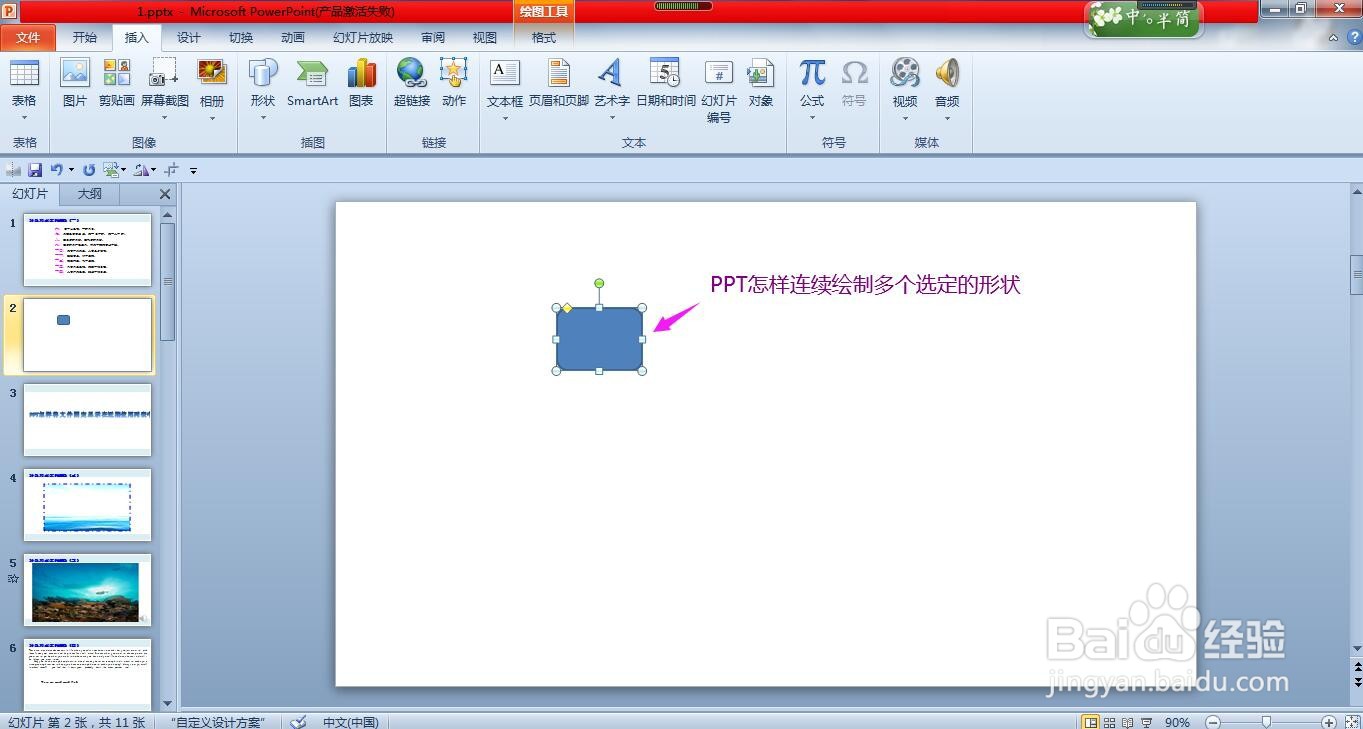
工具/原料
- PPT
- 形状
方法/步骤
打开PPT,定位在需要插入形状的幻灯片,点击上方菜单栏上的“插入”。
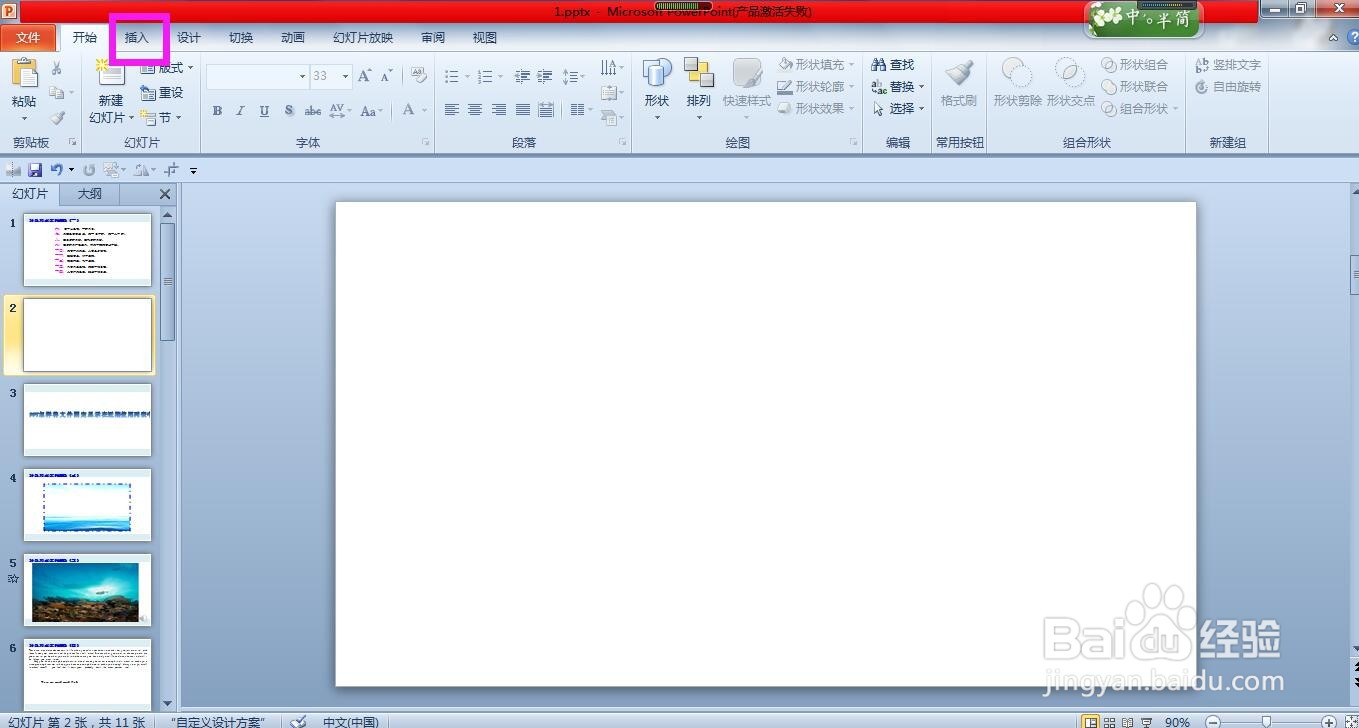
在插入菜单下的插图命令组区域点击“形状”下拉箭头。
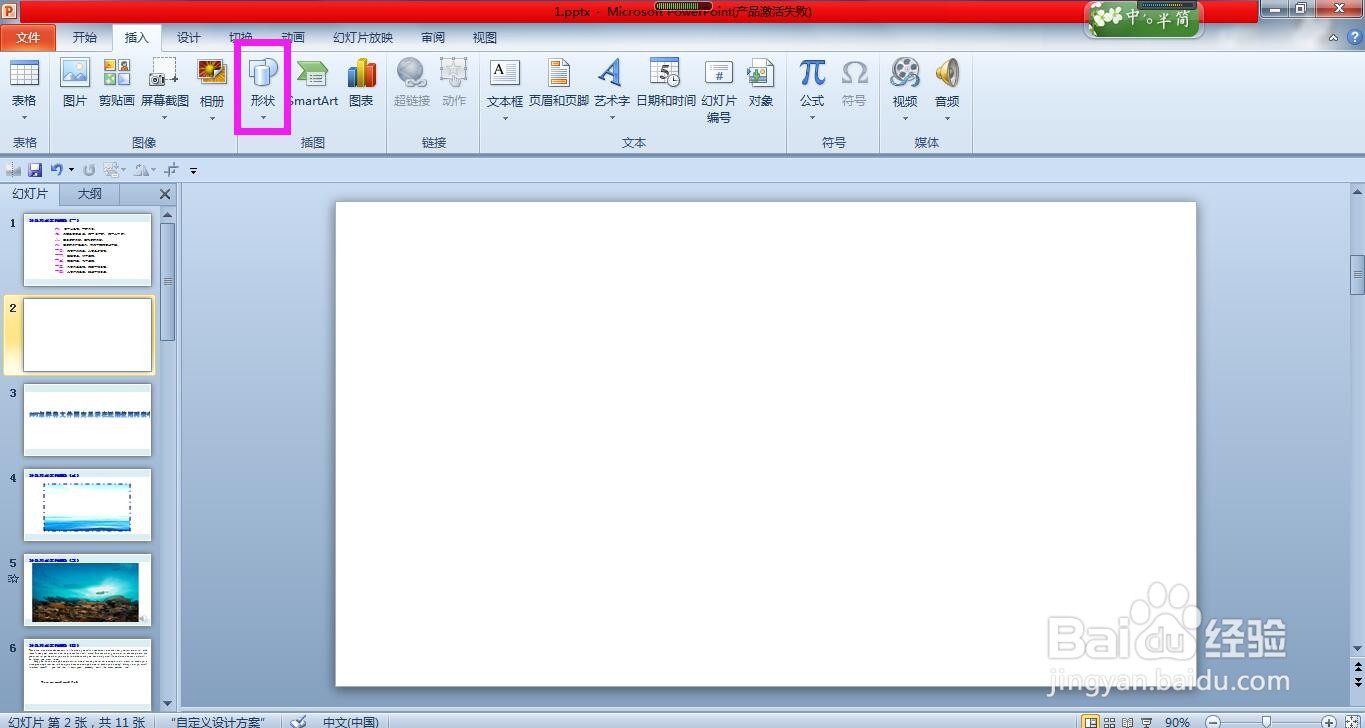
在形状下拉列表样式中选中需要的形状样式,在形状样式上单击鼠标右键。

在弹出的右键菜单中选择“锁定绘图模式”,这时即可看到选中形状样式后,可以在幻灯片上连续绘制多个形状。
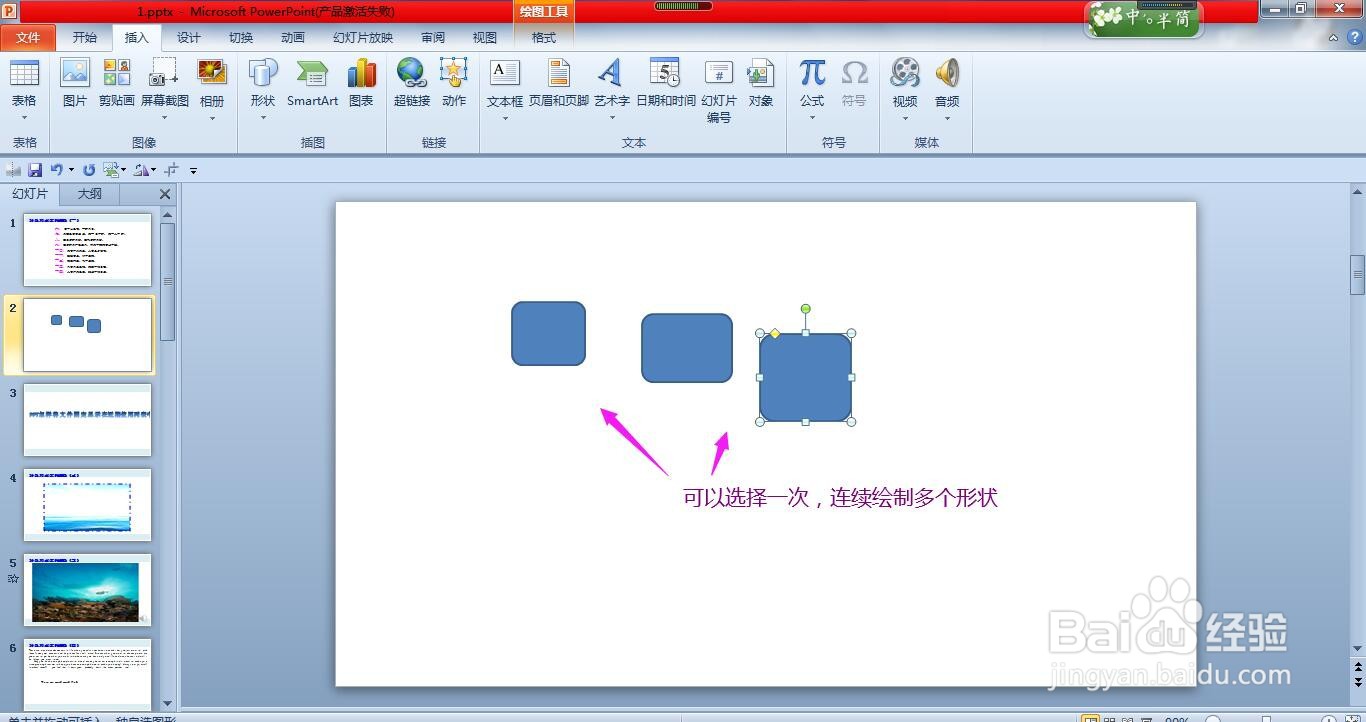
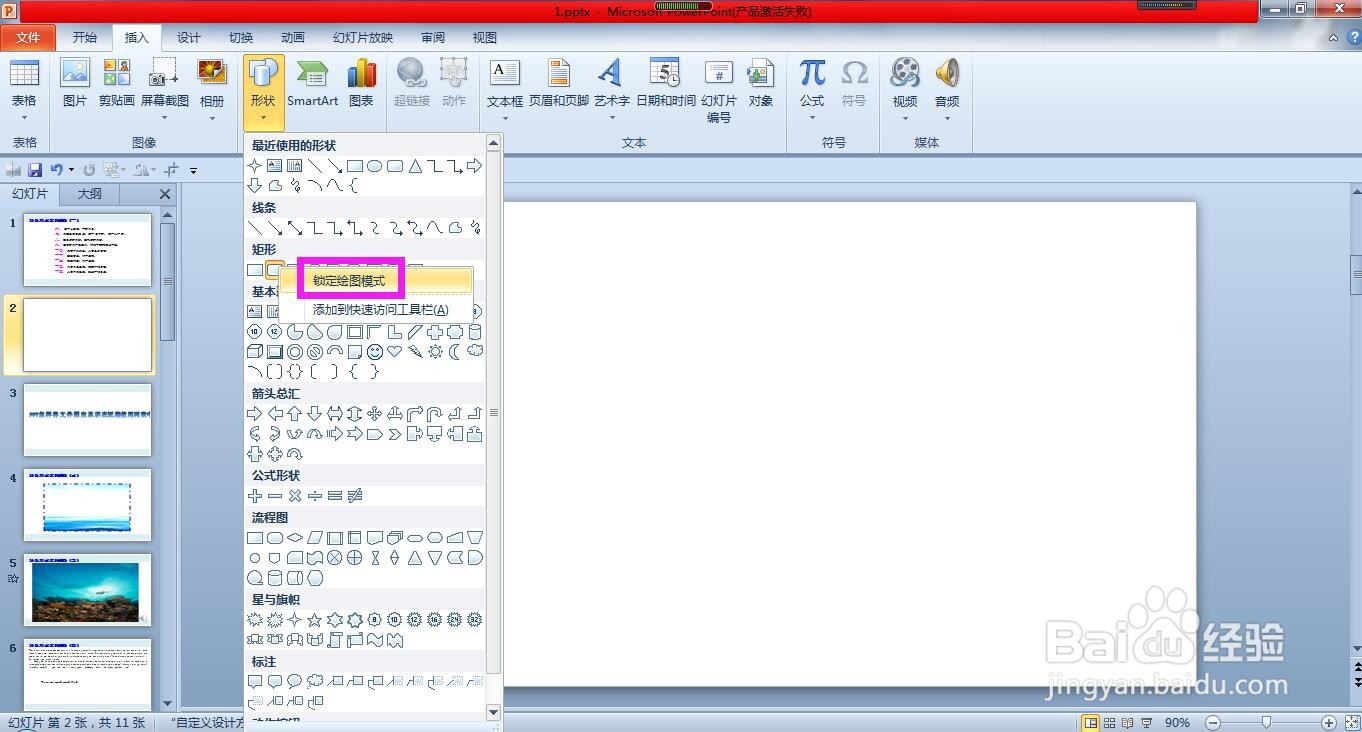
绘制完所需数量的形状后,按键盘上的ESC键即可退出锁定状态,完成绘制。
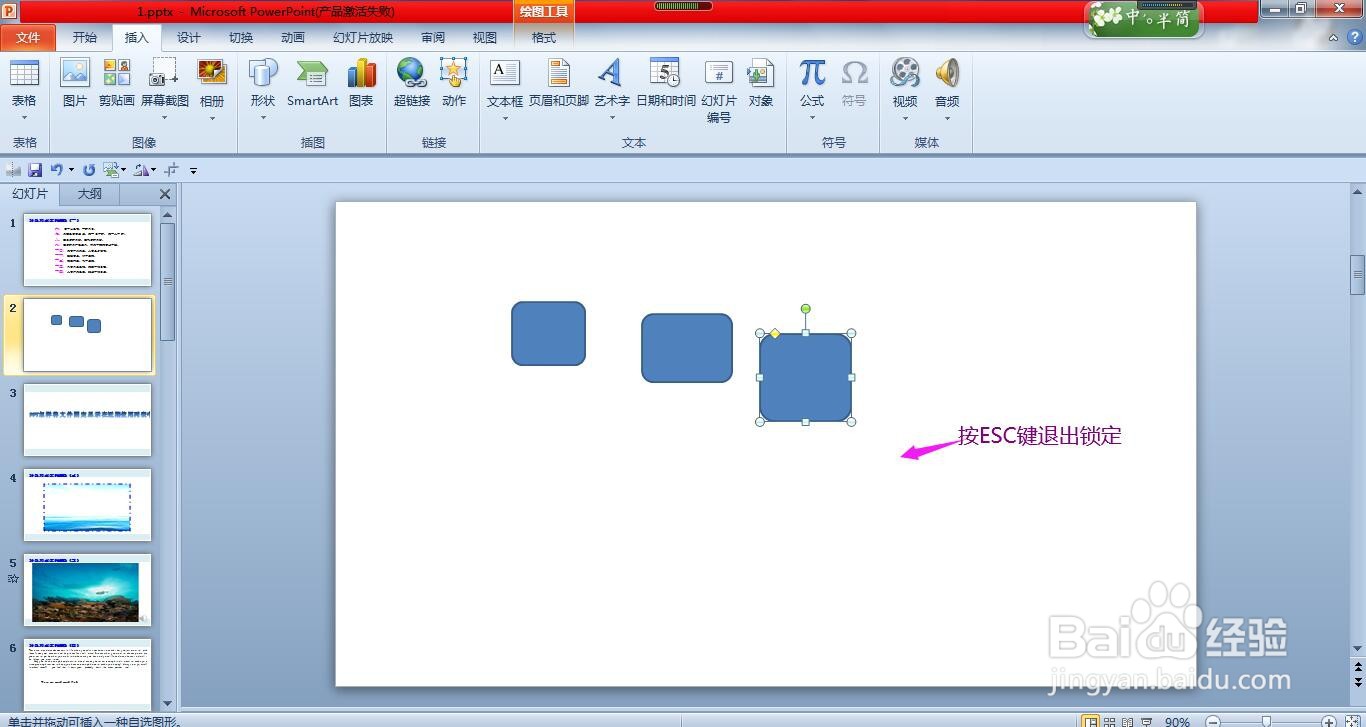 END
END
未经允许不得转载:经验百科 » PPT怎样连续绘制多个选定的形状

 经验百科
经验百科


最新评论
好东西